ERP 이용안내
[ERP > 센터관리 > 센터등록]
센터 등록 방법
■ ERP 내 센터 등록은 어떻게 하나요?
STEP1. 상단의 업체관리 → 센터관리 접속!
업체관리 클릭하면 하기메뉴인 [센터관리]로 접속이 가능합니다.
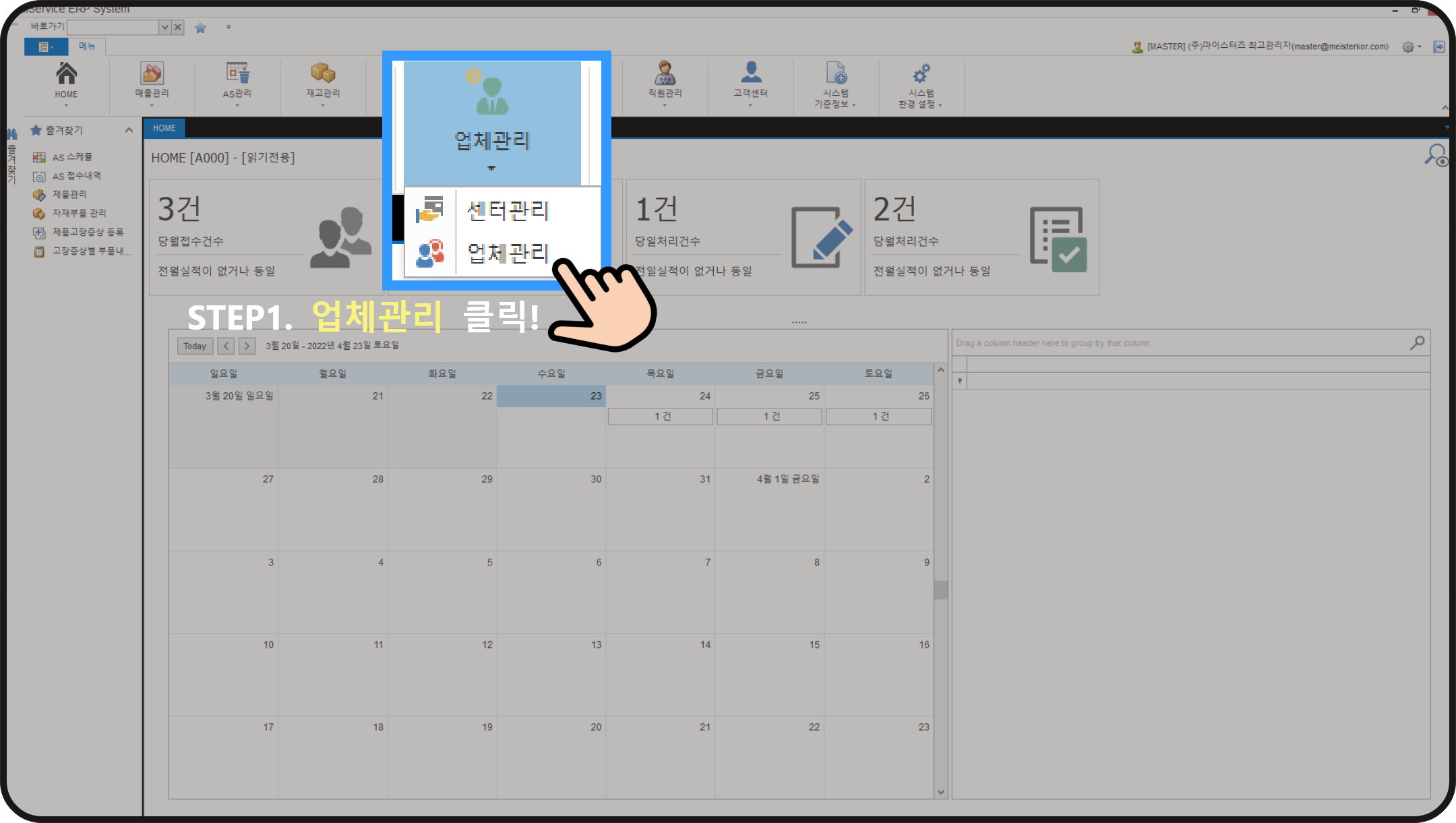
STEP2. 좌측의 [추가] 클릭 후, 센터 정보 입력
소속 센터의 정보를 최대한 상세히 입력해주셔야, 추후 관리에 용이합니다 : )
모든 정보를 입력했다면, 좌측 상단 [저장] 버튼을 클릭해주세요!
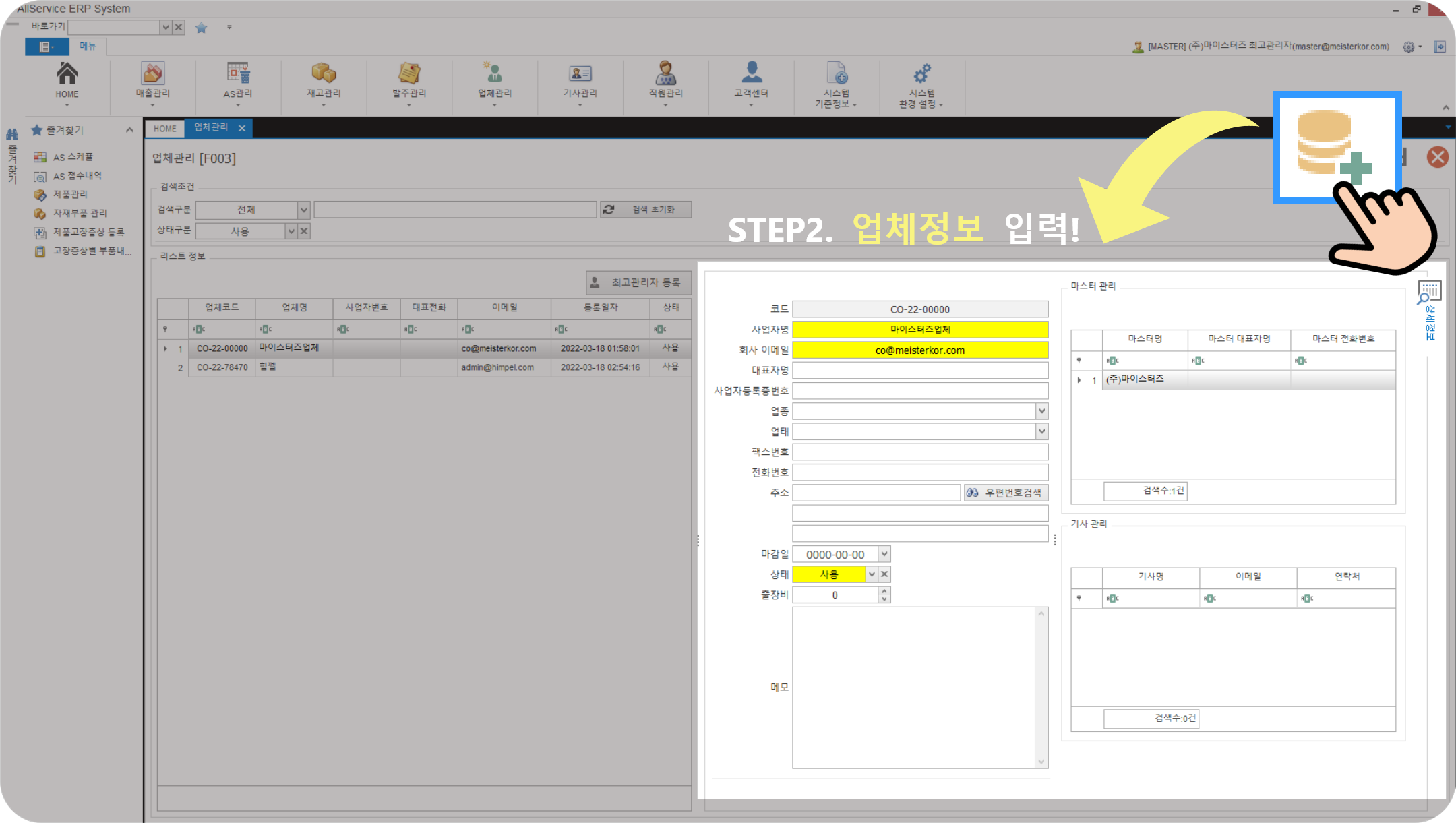
STEP3. 센터가 생성되었다면, 센터의 고유넘버인 [업무코드]를 확인해주세요!
직원 또는 기사가 ERP 로그인 시 로그인 화면에 [업무코드]를 입력하는 칸이 별도로 있습니다!
센터 등록 후 소속 직원, 기사에게 꼭 센터의 고유넘버인 업무코드를 공유해주세요!
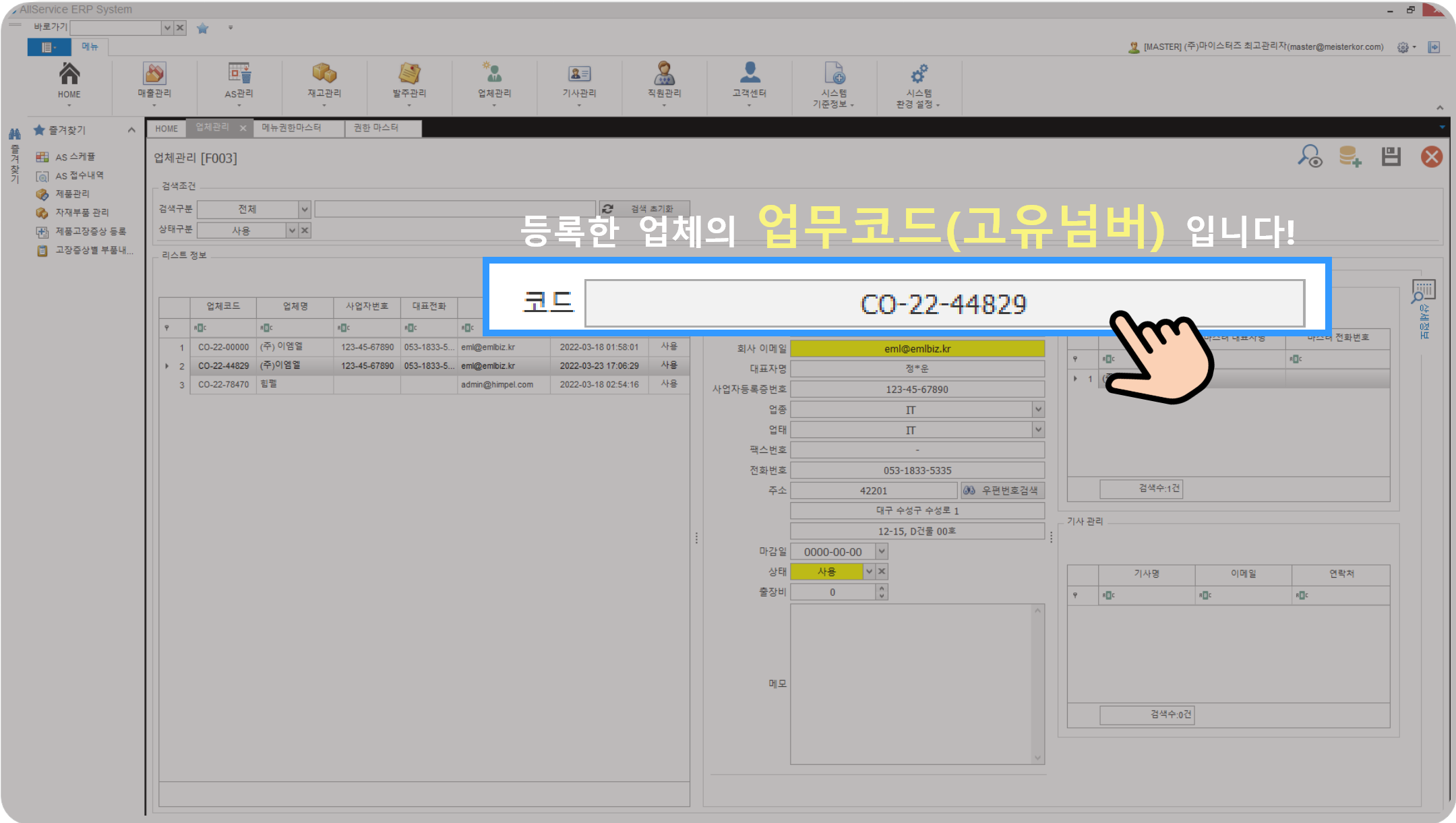
ㅡㅡㅡㅡㅡㅡㅡㅡㅡㅡㅡㅡㅡㅡㅡㅡㅡ
▶ 추가적인 문의가 있으시다면 아래 링크를 통해 문의점을 남겨주세요! 확인 후 순차적으로 답변드리겠습니다:)
올서비스 카카오톡 채널 링크 안내 : http://pf.kakao.com/_NqDmb/chat
[ERP > 센터관리 > 권한마스터셋팅]
센터 권한 마스터 셋팅
■ 시스템 환경설정 → [권한 마스터] 설정
✔ 좌측 [추가] 버튼 클릭 후, 권한을 부여 할 [권한명] 작성 후, 저장버튼을 눌러주세요!
권한명 기준으로 권한설정을 부여할 수 있으며,
직원들에게 권한을 부여할 때 이 [권한명] 기준으로 부여하게 됩니다!
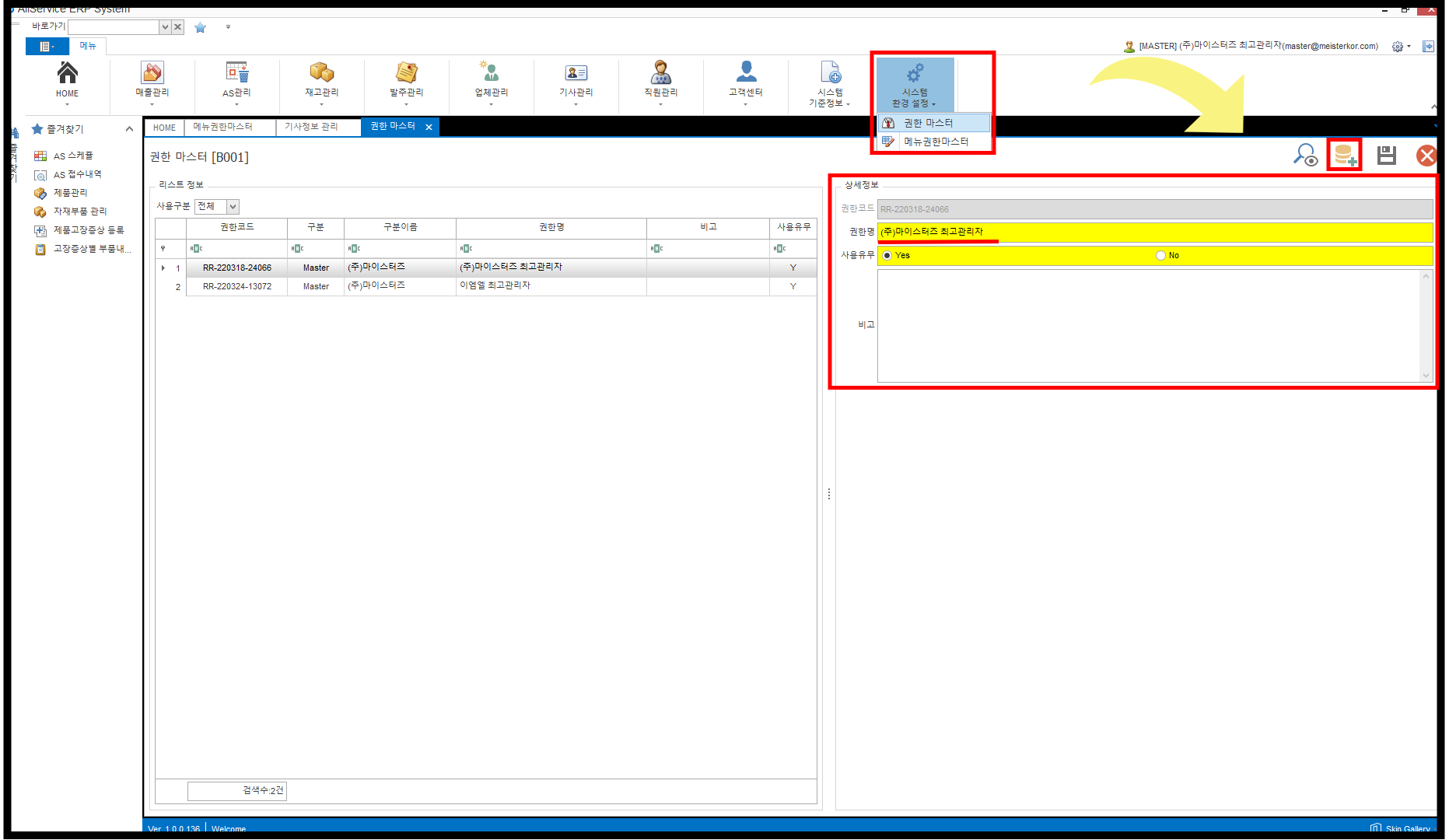
ㅡㅡㅡㅡㅡㅡㅡㅡㅡㅡㅡㅡㅡㅡㅡㅡㅡ
▶ 추가적인 문의가 있으시다면 아래 링크를 통해 문의점을 남겨주세요! 확인 후 순차적으로 답변드리겠습니다:)
올서비스 카카오톡 채널 링크 안내 : http://pf.kakao.com/_NqDmb/chat
[ERP > 센터관리 > 메뉴권한마스터셋팅]
센터 메뉴 권한 마스터 셋팅
■ 메뉴 권한 마스터, 메뉴 리스트 안내
STEP1. 시스템 환경 설정 → 메뉴권한마스터 접속
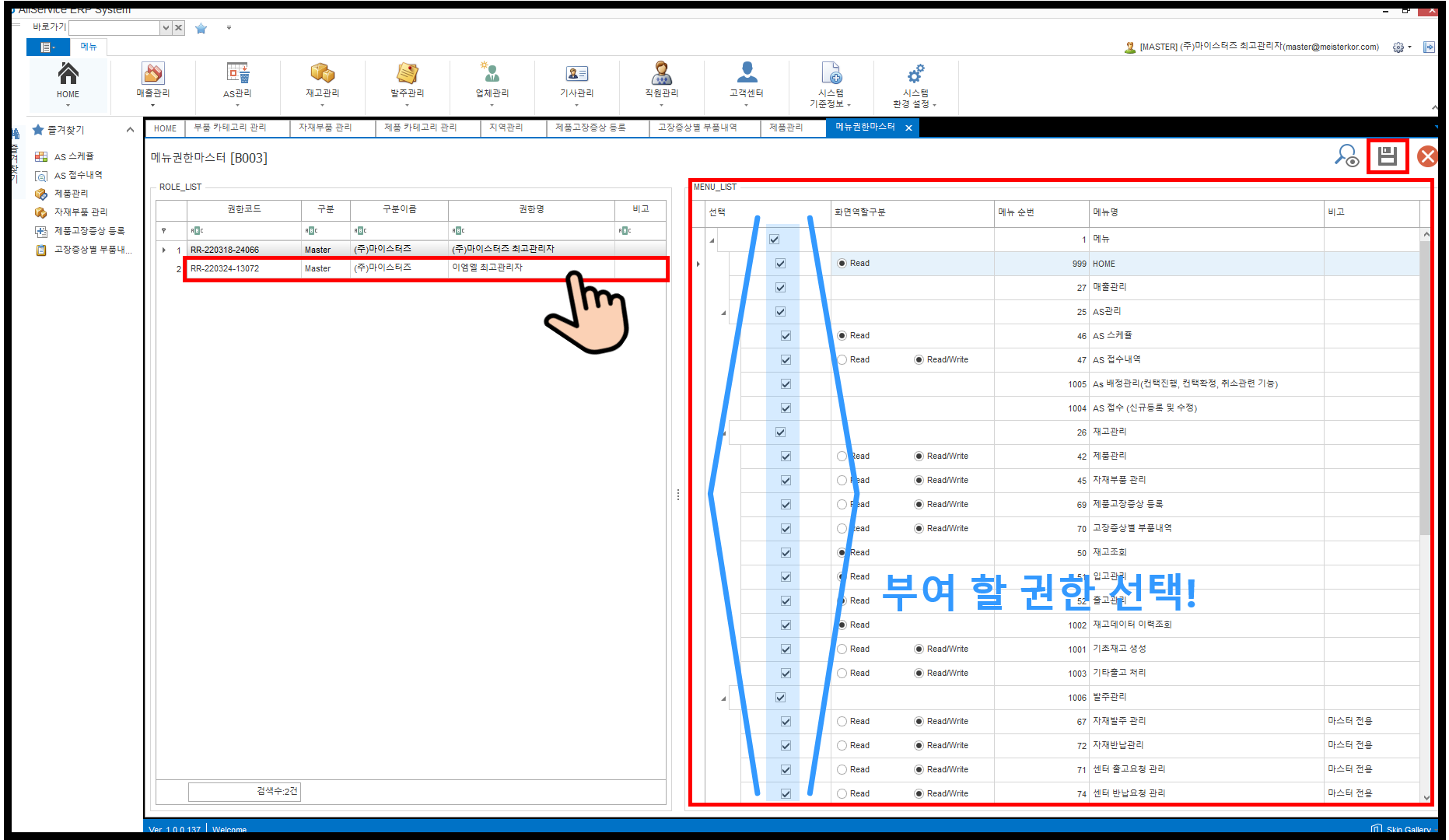
▶ 권한 부여 할 항목 선택 후, 우측에서 부여할 권한을 체크박스 선택 후 우측 상단의 저장 버튼 클릭!
※ 현재 상위카테고리 체크박스 선택한다고 하위카테고리들이 일괄적 체크되지 않고 있습니다.
추후 개선 될 수 있는 부분으로 오류가 아닌 점 참고부탁드립니다.
(시스템 내 속도 향상 및 데이터 부정 클릭 방지 위함)
✔ MENU_LIST 내 메뉴명 / 간단설명!
✔ 좌측 ROLE_LIST : 시스템 환경 설정 → [권한마스터]에 부여한 권한명이 노출되는 리스트
✔ 우측 MENU_LIST : ROLE_LIST에서 권한명 선택 후, 권한을 부여할 메뉴명을 체크 후 저장!
✔ MENU_LIST 내 화면역할구분
- Read : [읽기 전용] 모드로, 수정 권한 없음
- Read / Write : [읽기 및 수정] 이 모두 적용되는 항목
|
메뉴순번
|
메뉴명
|
안내
|
|
1 |
메뉴 |
올서비스 내 모든 메뉴를 탭으로 보여주는 상단 카테고리 |
|
999 |
HOME |
올서비스 ERP 메인화면으로, 기사들의 접수 건수 및 스케줄 확인 가능 |
|
27 |
매출관리 |
마스터 / 센터 / 업체별 매출을 확인 할 수 있는 탭 |
|
25 |
AS관리 |
AS관리 / AS 스케줄의 상위 카테고리 |
|
46 |
AS 스케줄 |
HOME 화면에서 보여지는 읽기 전용의 스케줄을 보다 상세히(월별, 주별, 일별) 확인 가능할 수 있는 메뉴 |
|
47 |
AS 접수내역 |
전화, 어플 등 접수 된 AS건들에 대해 상세히 확인 가능한 메뉴 |
|
1005 |
As 배정관리 |
기능 권한 목록 |
|
1004 |
As 접수 |
기능 권한 목록 |
|
26 |
재고관리 |
재고 부품 및 고장증상 등록 메뉴들의 상위 카테고리 |
|
42 |
제품관리 |
센터/업체별로 다루는 제품을 등록하고 고장증상 및 부품을 연결하는 메뉴 |
|
45 |
자재부품 관리 |
센터/업체별로 다루는 부품을 등록하는 메뉴 |
|
69 |
제품고장증상 등록 |
센터/업체별로 다루는 제품의 고장증상을 등록하는 메뉴 |
|
70 |
고장증상별부 부품내역 |
등록한 [제품고장증상]에 등록한 [자재부품등록]건을 연결하는 메뉴 |
|
50 |
재고조회 |
마스터 / 센터 / 업체별 보유하고있는 부품들의 재고 조회 가능한 메뉴 |
|
51 |
입고관리 |
업체 / 직원 / 기사가 소속 된 마스터/센터로 부품을 발주한 뒤, 발주한 부품들의 입고 수량을 확인 |
|
52 |
출고관리 |
업체 / 직원 / 기사가 소속 된 마스터/센터로 부품을 내보낸 뒤, 내보낸 부품들의 출고 수량을 확인 |
|
1002 |
재고데이터 이력조회 |
등록한 부품들의 모든 정보(등록일, 수량, 출고된 정보 등)를 한 눈에 볼 수 있는 메뉴 |
|
1001 |
기초재고 생성 |
마스터 / 센터 / 업체별로 보유하고 있는 부품 수량을 ERP 내 최초 등록 시 사용하는 메뉴 |
|
1003 |
기타출고처리 |
예외적으로 입/출고처리를 해야하는 경우 사용하는 메뉴 |
|
1006 |
발주관리 |
자재 발주 및 반납 관련 상위 카테고리 |
|
67 |
자재발주 관리 |
업체 / 직원 / 기사가 소속된 마스터 / 센터로 자재를 발주할 때 사용하는 메뉴 |
|
72 |
자재반납 관리 |
업체 / 직원 / 기사가 소속된 마스터 / 센터로 자재를 반납할 때 사용하는 메뉴 |
|
71 |
센터 출고요청 관리 |
센터로 유입 된 출고요청건에 대해 확인하고 출고처리 할 수 있는 메뉴 |
|
74 |
센터 반납요청 관리 |
센터로 유입 된 반납요청건에 대해 확인하고 입고처리 할 수 있는 메뉴 |
|
23 |
업체관리 |
센터 및 업체관리의 상위 카테고리 |
|
35 |
센터관리 |
센터 등록 및 기등록 된 센터들의 정보를 수정할 수 있는 메뉴 |
|
36 |
업체관리 |
업체 등록 및 기등록 된 업체들의 정보를 수정할 수 있는 메뉴 |
|
24 |
기사관리 |
기사 관련 메뉴들에 대한 상위 카테고리 |
|
38 |
기사 인증내역 |
소속 된 업체로 기사들이 인증요청한 내역을 확인할 수 있는 메뉴 |
|
39 |
기사정보 관리 |
인증 된 기사들의 정보를 확인 및 수정할 수 있는 메뉴 |
|
40 |
기사 패널티 내역 |
올서비스 플랫폼 내 원할한 서비스를 위해 기사별 패널티 점수를 부여할 수 있는 메뉴 |
|
21 |
직원관리 |
직원 및 권한 관련 상위 카테고리 |
|
33 |
직원관리 |
센터 / 업체 내 직원 등록 및 기등록 된 직원의 정보 수정이 가능한 메뉴 |
|
37 |
직원권한관리 |
직원별 ERP 내 사용가능한 메뉴 권한을 부여할 수 있는 메뉴 |
|
28 |
고객센터 |
올서비스 내 모든 CS를 관할 하는 메뉴 |
|
14 |
시스템 기준정보 |
ERP 내 필요 서비스에 대한 상위 카테고리(설정값) |
|
15 |
지역관리 |
센터 / 업체별 관할 지역을 관리할 수 있는 메뉴 |
|
16 |
제품 카테고리 관리 |
센터 / 업체별 다루고있는 카테고리 및 대표 제품 및 이미지를 설정할 수 있는 메뉴 |
|
65 |
부품 카테고리 관리 |
센터 / 업체별 다루고있는 부품 (상/하위) 및 이미지를 설정할 수 있는 메뉴 |
|
17 |
고객만족도조사 설정 |
올서비스를 실 이용한 고객들의 생소리(고객만족도조사)를 확인할 수 있는 메뉴 |
|
2 |
시스템 환경 설정 |
권한 관련 상위 카테고리 |
|
8 |
권한 마스터 |
마스터 / 센터 / 업체별 권한 부여를 위한 대표 권한명을 설정하는 메뉴 |
|
10 |
메뉴권한마스터 |
대표권한명 별 ERP ?? |
[ERP > 센터관리 > 직원등록]
센터 직원 등록 방법
■ 센터별 직원 등록 방법 안내
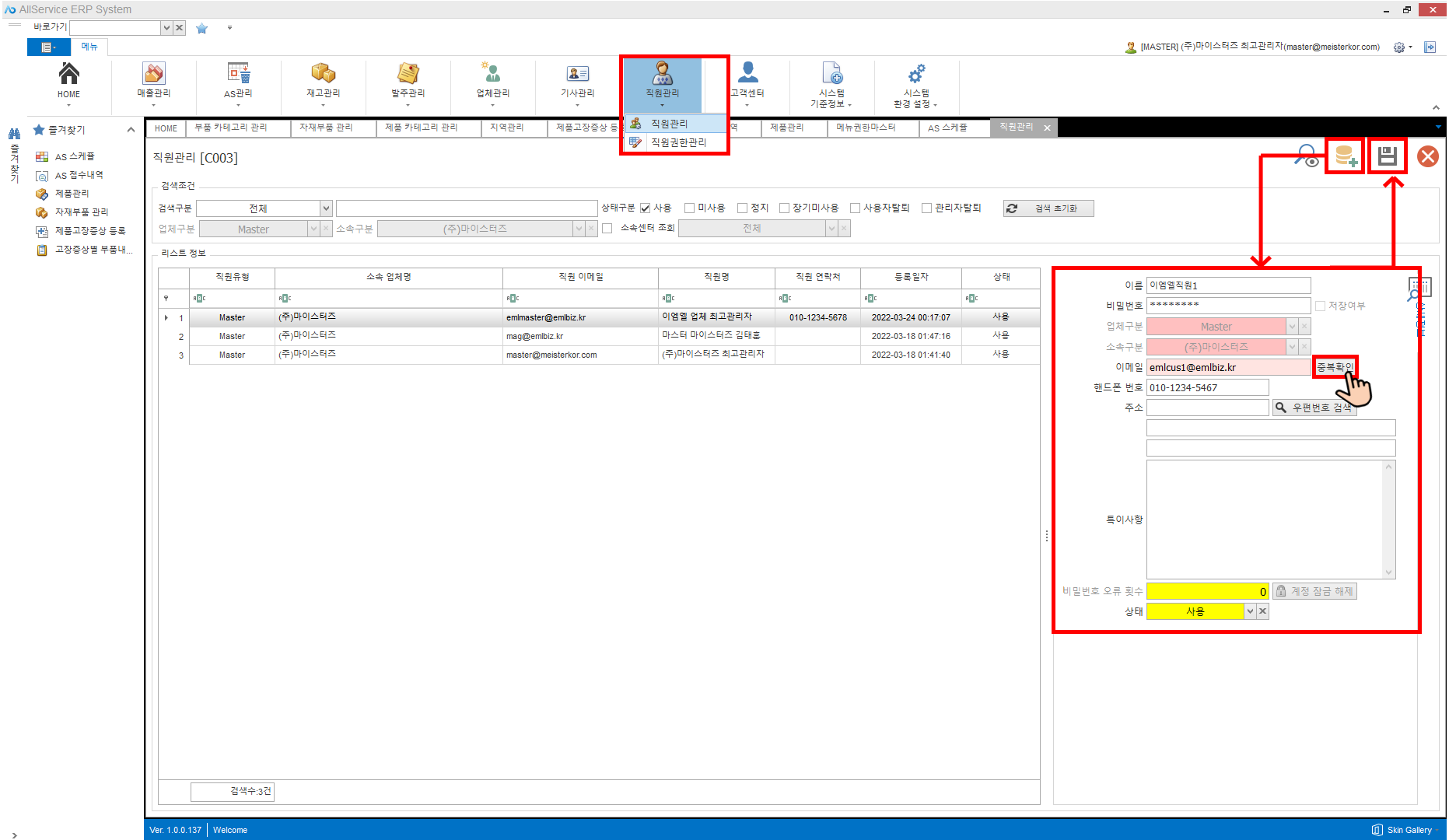
STEP1. 직원관리 → [직원관리] 접속
좌측 상단의 추가 버튼을 눌리고 새로이 등록할 직원의 정보를 최대한 빠짐없이 작성해준 뒤,
[저장] 버튼을 클릭해주세요! 저장 후 좌측 [리스트 정보]에 보여집니다!
여기서 업체구분이 [센터]로 정상 적용되었는지 꼭! 확인해주세요:)
STEP2. 체크사항✔
- 부여받은 업체의 업무코드로 로그인 시, 업체구분/소속구분은 절댓값으로 변경이 불가합니다.
- 이메일은 반드시 [중복확인] 절차를 진행해주셔야 합니다.
- 이메일은 최초 등록 후, 변경이 불가능합니다. 신중히 등록해주시길 부탁드립니다.
- 비밀번호는8자 이상 16자 이하의 [영문 + 숫자]를 혼합해서 사용할 수 있습니다.
- 비밀번호 오류 횟수는 오류 횟수에 대해 확인 가능하며, 5회 이상 오류로 계정이 잠겼을 경우, 고객센터(1833-5335)로 문의주시길 부탁드립니다.
- 상태값은 해당 직원의 상태를 나타내는 정보로, 수정이 필요하신 경우 적용해주시면 됩니다.
- 한 번 등록한 데이터는 전산 오류 방지를 위해 완전 삭제가 불가하므로, 신중히 등록해주시길 부탁드립니다.
ㅡㅡㅡㅡㅡㅡㅡㅡㅡㅡㅡㅡㅡㅡㅡㅡㅡ
▶ 추가적인 문의가 있으시다면 아래 링크를 통해 문의점을 남겨주세요! 확인 후 순차적으로 답변드리겠습니다:)
올서비스 카카오톡 채널 링크 안내 : http://pf.kakao.com/_NqDmb/chat
[ERP > 센터관리 > 직원권한부여]
센터 직원별 권한 부여
■ 직원관리 → [직원권한관리] 접속
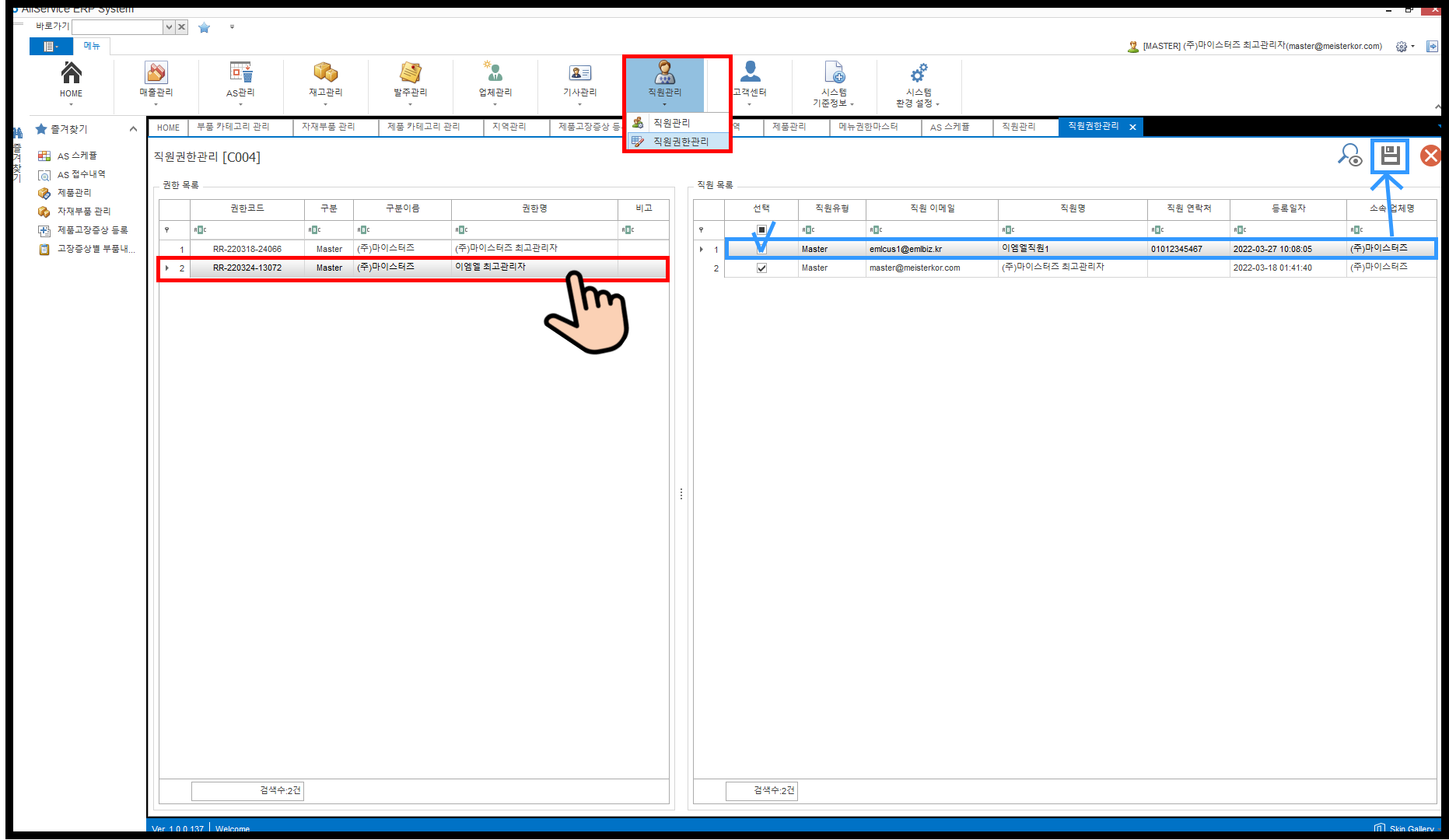
✔ 직원권한관리를 접속하면, 좌측 권한목록에 이전에 등록했던 [권한명]이 보여질텐데요!
아직 권한을 부여받지 못한 직원은 좌측의 어떤 권한명을 선택해도 보여지게 되며,
권한을 부여받은 직원은, 소속 된 권한명에서만 노출되게 됩니다!
직원에게 부여되어야하는 권한의 [권한명] 선택 후, 직원의 이름을 체크✔ 해주시고, 저장버튼을
눌러주시면, 해당 직원은 ERP 로그인 시, 부여받은 ERP 메뉴만 보여지게 됩니다 : )
ㅡㅡㅡㅡㅡㅡㅡㅡㅡㅡㅡㅡㅡㅡㅡㅡㅡ
▶ 추가적인 문의가 있으시다면 아래 링크를 통해 문의점을 남겨주세요! 확인 후 순차적으로 답변드리겠습니다:)
올서비스 카카오톡 채널 링크 안내 : http://pf.kakao.com/_NqDmb/chat
[ERP > 센터관리 > 센터별관할지역설정]
센터별 관할 지역 설정 방법
■ 업체관리 → [센터관리] 접속
✔ 센터 소속 내 기사님들은 센터의 관할 지역에 한해 AS접수가 가능합니다!
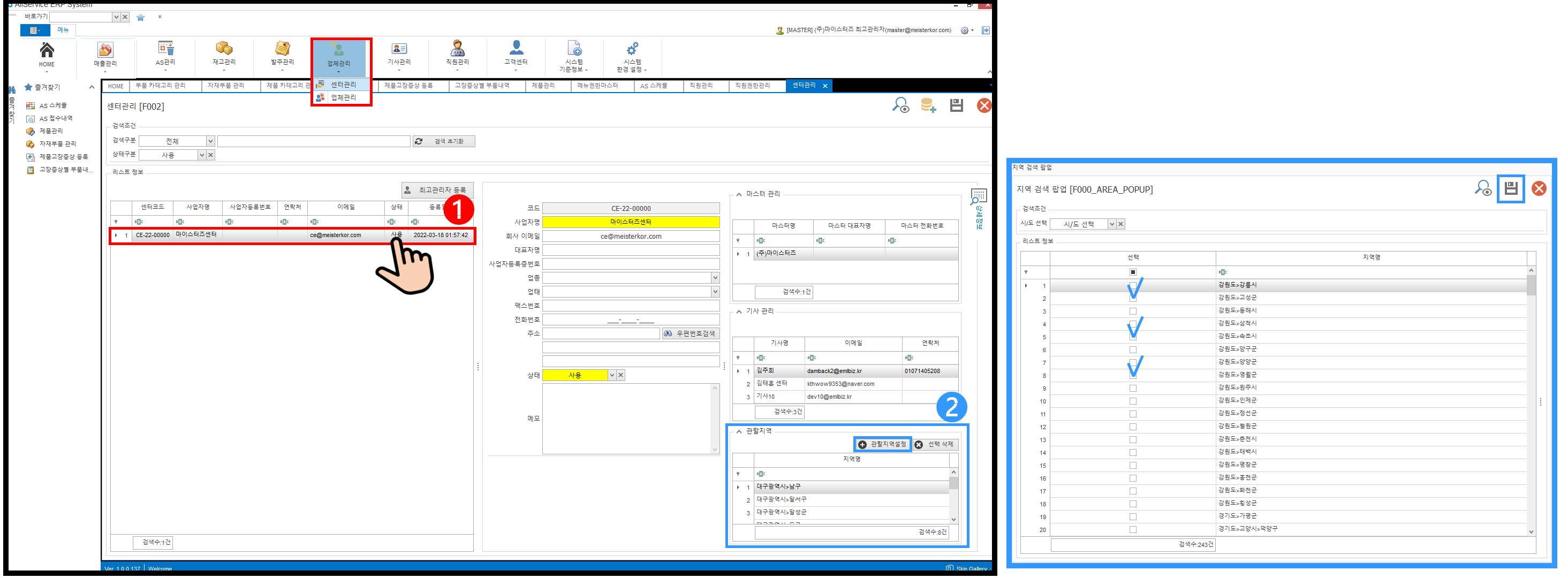
STEP1. 리스트정보 → 설정할 [센터] 클릭!
정보 수정할 센터를 클릭하면 그 센터에 대해 정보가 보여집니다.
STEP2. 우측 마스터 관리 → [관할지역] → [ +관할지역설정 ] 클릭
클릭하면 지역 팝업창이 뜨며, 센터에서 관할해야할 지역을 체크박스 선택 후, 저장해주세요!
저장한 정보는 마스터관리의 관할지역에서 보여집니다. 수정도 동일한 방법으로 진행해주시면 됩니다!
ㅡㅡㅡㅡㅡㅡㅡㅡㅡㅡㅡㅡㅡㅡㅡㅡㅡ
▶ 추가적인 문의가 있으시다면 아래 링크를 통해 문의점을 남겨주세요! 확인 후 순차적으로 답변드리겠습니다:)
올서비스 카카오톡 채널 링크 안내 : http://pf.kakao.com/_NqDmb/chat
[ERP > 센터관리 > 직원권한프로세스안내]
직원에게 권한 부여하는 전체 프로세스 안내
■ 소속 센터에게 ERP 메뉴 중 적절한 사용 권한을 부여하고 싶어요.
* 해당 내용은 다소 헷갈릴 수 있어, 2-3번 정도 천천히 읽으시면서 충분히 숙지 후 진행해주시길 부탁드립니다!
혹, 궁금한 점이 있으시다면 제일 하단에 카카오톡 링크 공유해두었으니, 문의주시면 확인 후 답변드리겠습니다.
STEP1. 시스템 환경설정 → [권한 마스터] 접속
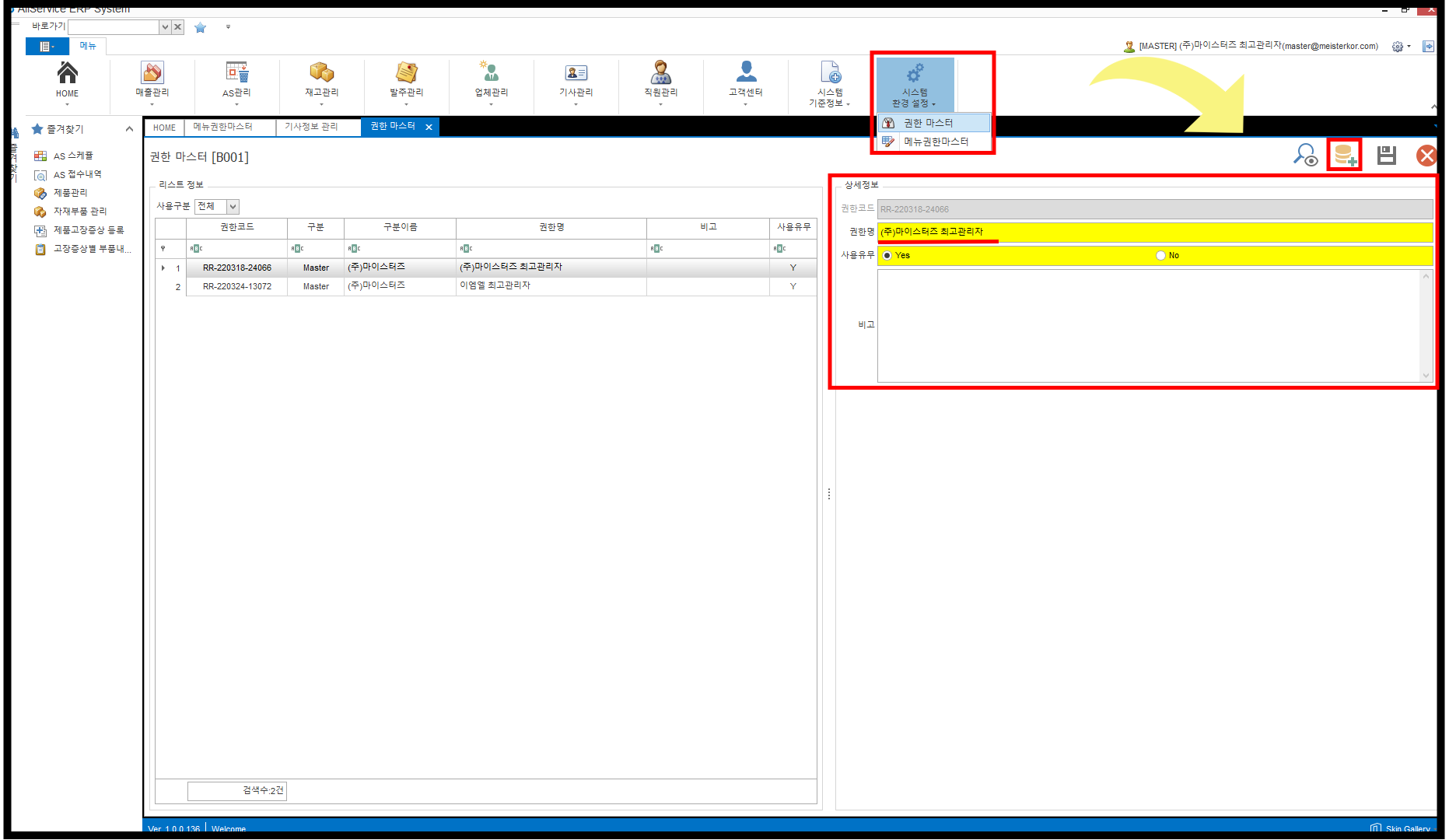
추가 버튼을 눌리고 새로이 생성할 [권한명] 입력 후, [저장] 처리를 해줍니다!
뒤에 돋보기(검색)를 눌러보면, 이전에 저장한 권한명이 목록에 보여집니다.
STEP2.시스템 환경설정 → [메뉴권한마스터] 접속
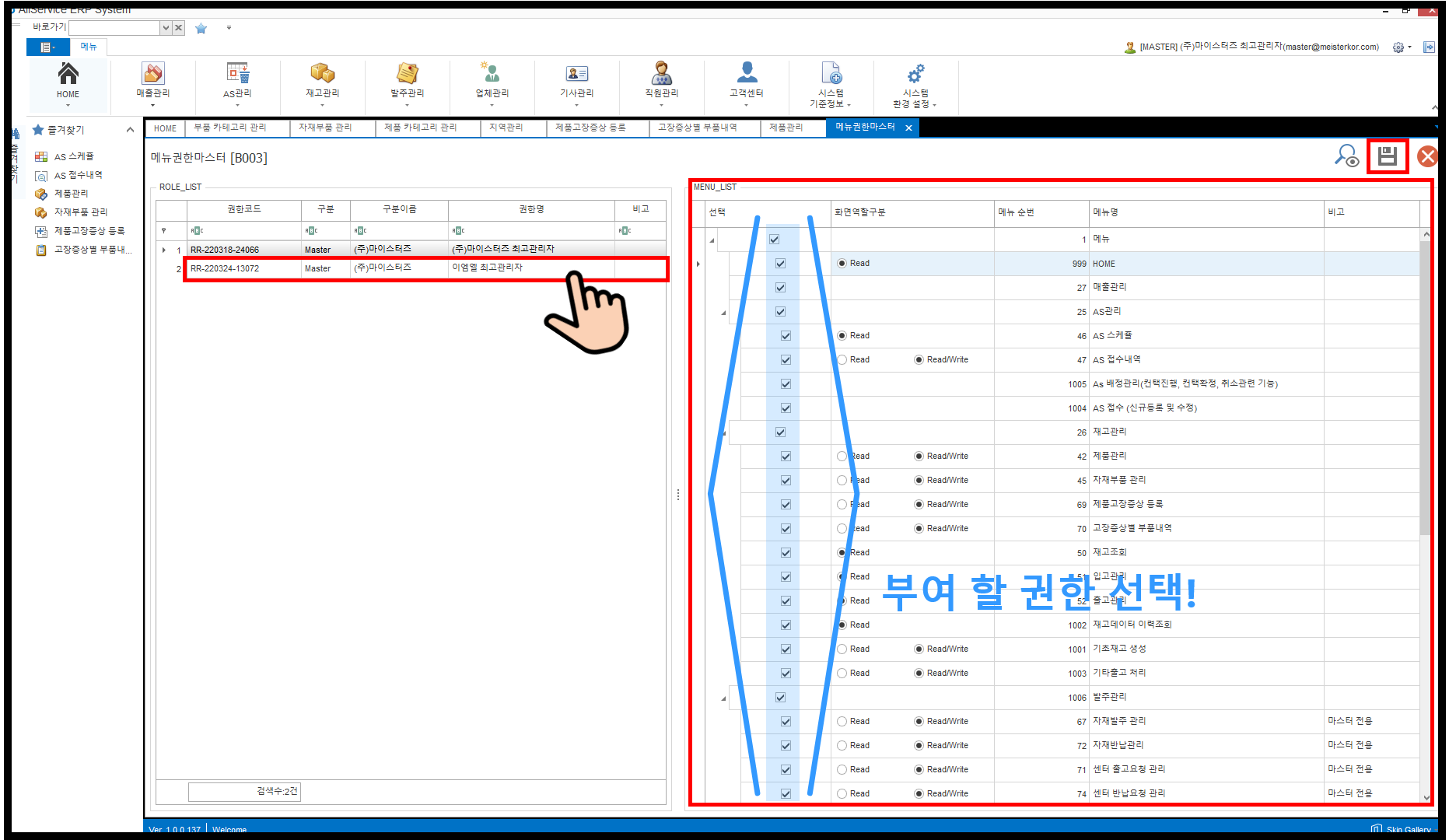
좌측 ROLE_LIST에서 스텝1에서 저장한 권한명이 보여지며, 권한 설정할 항목(권한명)을 선택 후,
우측에보여지는 MENU_LIST에서 허용할 권한을 체크박스로 선택 후 [저장]처리를 해줍니다!
(MENU_LIST에서 체크박스의 일괄체크기능은 현재 지원하지 않고 있습니다.)
STEP3. 직원관리 → [직원관리] 접속
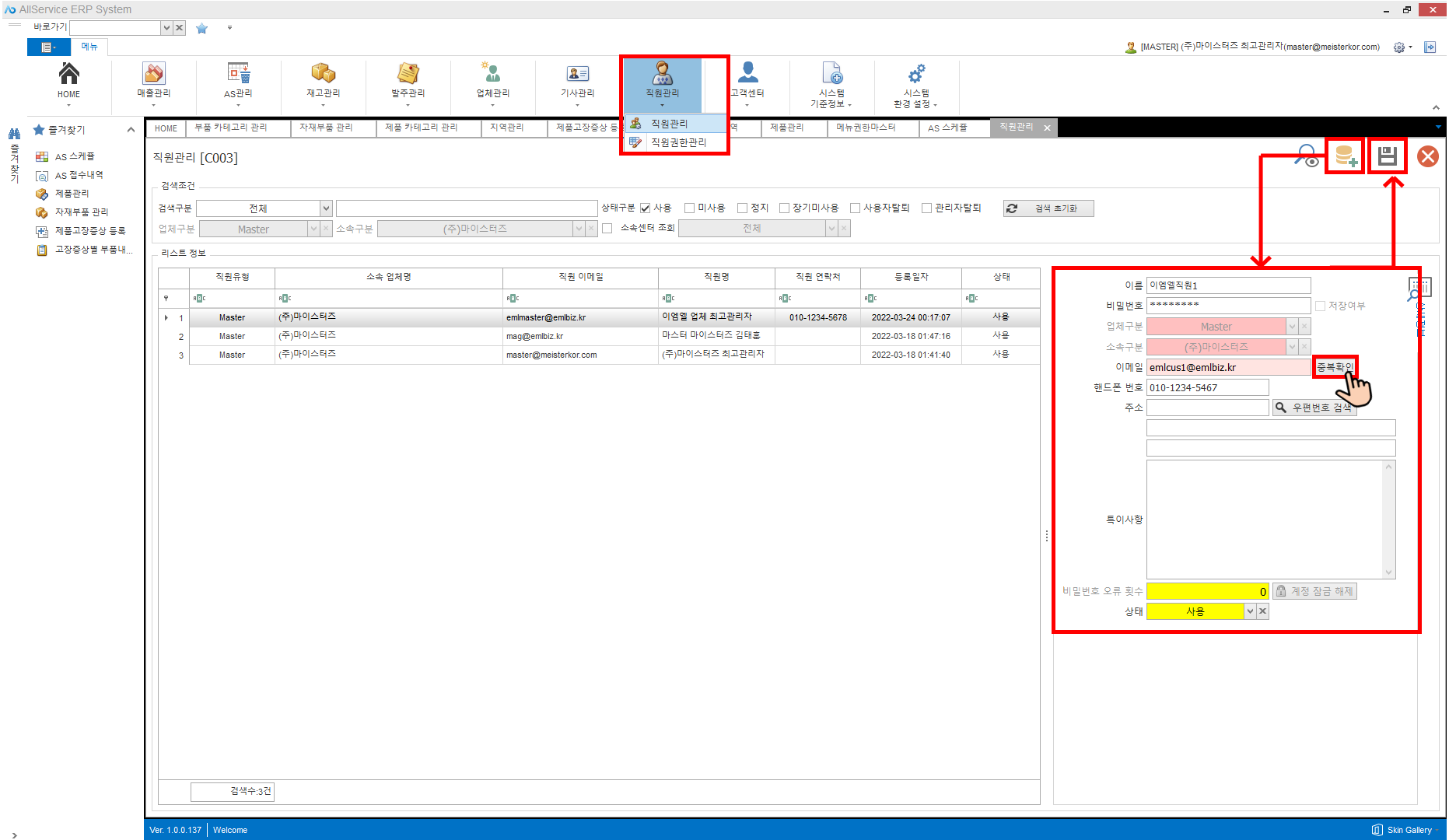
좌측 상단의 [추가] 버튼 클릭 후 업체 소속 직원 정보를 최대한 빠짐없이 기재한 뒤,
[저장] 버튼을 통해 정보를 저장해주세요!
기존에 등록되어 있는 직원이라면, 좌측 리스트정보 목록에서 보여지는지 확인해주시면 됩니다:)
STEP4. 직원관리 → [직원권한관리] 접속
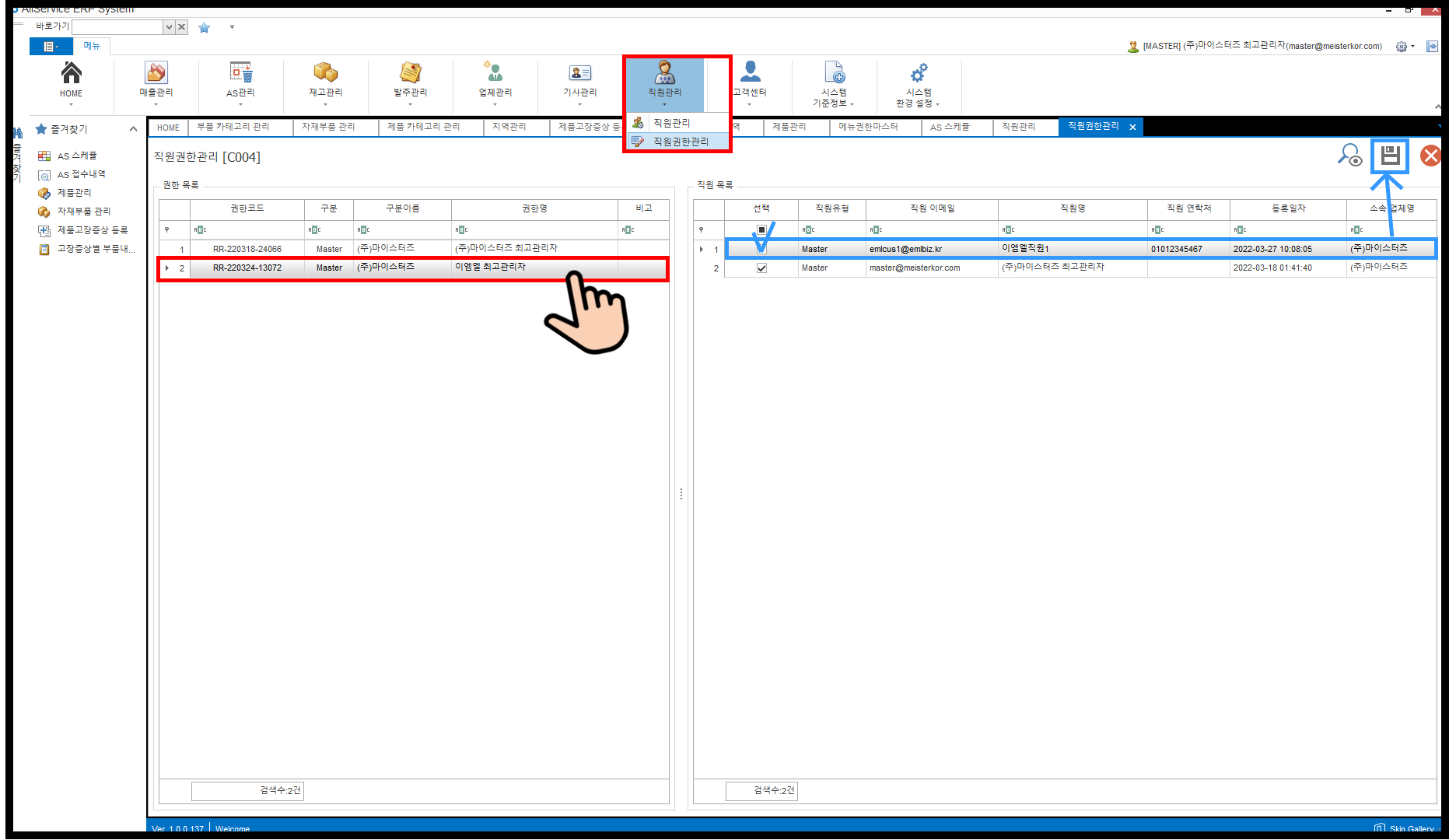
좌측 [권한 목록]에서 보여지는 항목들은, 스텝2에서 이미 권한 부여가 완료 된 항목들로,
부여할 권한명 항목 선택 후, 우측의 [직원목록]에서 체크박스 선택 후 저장! 해주시면 끝입니다 : )
(정상적으로 권한이 부여되기 전까지는, 권한 목록의 모든 권한명에서 직원명이 보여집니다.
권한이 정상적으로 부여되고 저장이 된 뒤에는, [검색] 처리했을 때, 지정 된 권한명에서만 보여지실거에요!)
ㅡㅡㅡㅡㅡㅡㅡㅡㅡㅡㅡㅡㅡㅡㅡㅡㅡ
▶ 추가적인 문의가 있으시다면 아래 링크를 통해 문의점을 남겨주세요! 확인 후 순차적으로 답변드리겠습니다:)
올서비스 카카오톡 채널 링크 안내 : http://pf.kakao.com/_NqDmb/chat